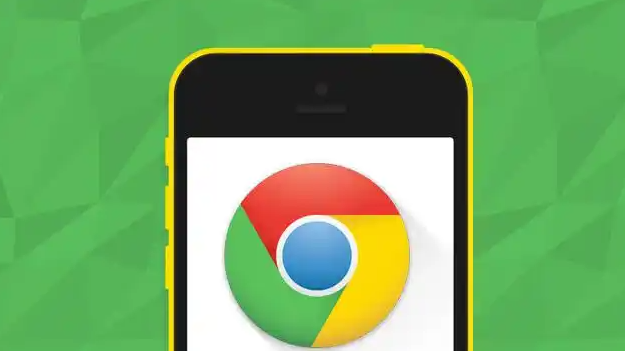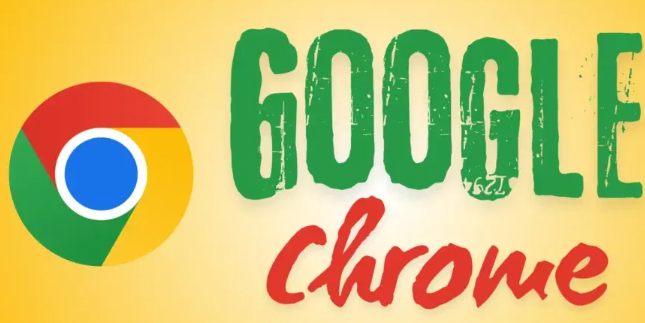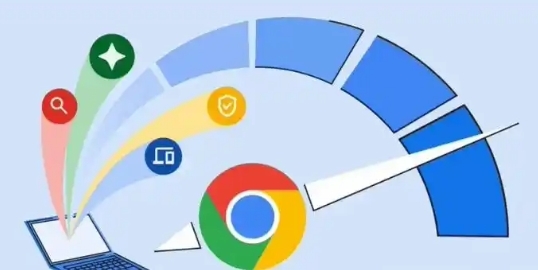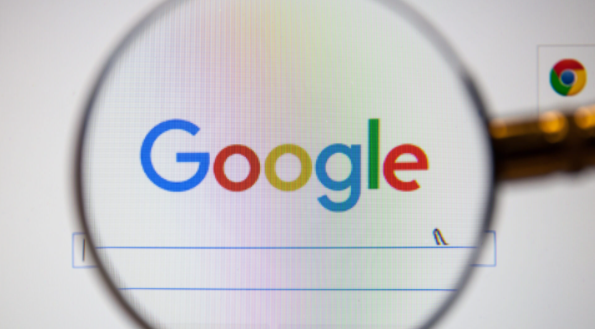1. 检查网络连接:确保设备已连接到互联网,并且网络稳定。可以尝试打开其他网页或应用程序,查看网络是否通畅。如果网络不稳定,可以切换到其他网络环境,如从Wi-Fi切换到移动数据,或者重启路由器。
2. 重新加载页面:按`F5`键或点击浏览器右上角的刷新按钮,尝试重新加载页面。如果页面未完全加载,此操作可能会使页面继续加载。
3. 查看浏览器任务管理器:按`Shift+Esc`组合键打开Chrome浏览器的任务管理器,查看是否有与中断页面相关的进程。如果有,可以结束这些进程,然后重新打开标签页。
4. 恢复关闭的标签页:如果标签页在加载中断后被关闭,可以按`Ctrl+Shift+T`组合键来恢复最近关闭的标签页。Chrome浏览器会按照关闭的顺序,依次恢复之前关闭的标签页。
5. 检查浏览器扩展程序:某些浏览器扩展程序可能会导致页面加载中断。可以尝试禁用一些不必要的扩展程序,然后再次加载页面。如果页面能够正常加载,说明是某个扩展程序引起的问题,可以逐个启用扩展程序,找出具体的冲突扩展程序并进行处理。
6. 清除浏览器缓存和Cookie:过多的缓存和Cookie可能会导致浏览器出现异常。可以打开Chrome浏览器的设置,在“隐私设置和安全性”中,点击“清除浏览数据”,选择清除“缓存的图片和文件”以及“Cookie及其他网站数据”等选项,然后点击“清除数据”。清除完成后,重新打开浏览器并加载页面。
7. 重置浏览器设置:如果上述方法都无法解决问题,可以考虑重置Chrome浏览器的设置。打开Chrome浏览器的设置,滚动到页面底部,点击“高级”,然后在“重置和清理”部分,点击“将设置还原为原始默认设置”。确认重置后,重新启动浏览器,再次尝试加载页面。